
Температура процессора является одним из самых важных показателей его работы. Высокая температура может привести к перегреву и, как следствие, снижению производительности или даже поломке компьютера. Поэтому важно знать, как снизить температуру процессора.
Один из способов снизить температуру процессора — это установка качественного системного охлаждения. Он может быть воздушным или водяным. Воздушное охлаждение осуществляется с помощью вентиляторов, находящихся внутри компьютерного корпуса. Водяное охлаждение же использует радиатор и вентилятор, подключенные к системе для снижения температуры. Оба метода имеют свои преимущества и особенности, которые следует учитывать при выборе между ними.
Кроме установки системного охлаждения, можно применить и другие методы для снижения температуры процессора. Регулярная чистка компьютерного корпуса от пыли и грязи позволит более эффективно отводить тепло и предотвратить перегрев. Также, следует обратить внимание на расположение компьютера и обеспечить ему хорошую вентиляцию, чтобы воздух свободно циркулировал.
Процессоры и их температура
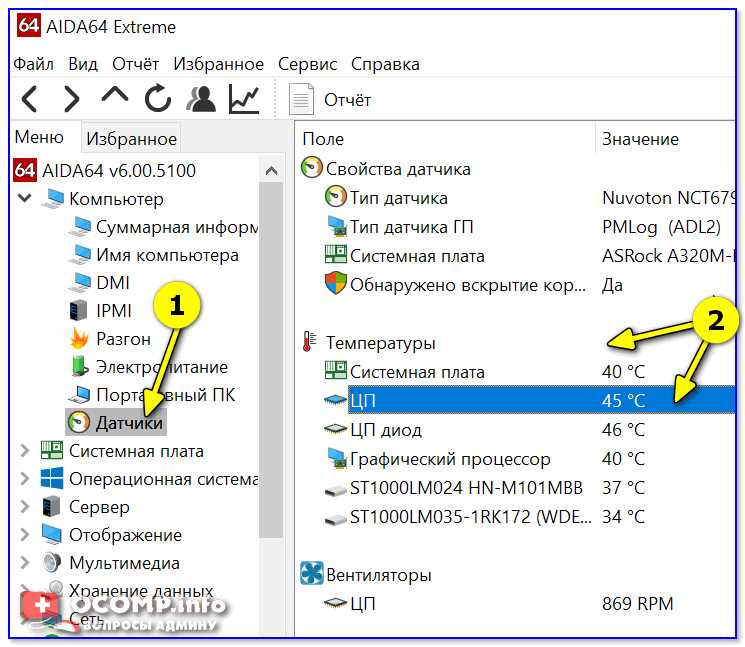
Процессоры производят значительное количество тепла во время работы, поэтому их температура должна быть строго контролируема. Интеллектуальные системы охлаждения и вентиляции помогают поддерживать оптимальную температуру, но иногда требуется применение дополнительных методов, чтобы предотвратить перегрев.
Вот несколько полезных советов, которые помогут снизить температуру процессора:
- Очистка системы охлаждения — периодически проверяйте и чистьте систему охлаждения от пыли и грязи. Накопление пыли может препятствовать нормальному функционированию вентиляторов и радиаторов, что ведет к повышению температуры процессора.
- Программное управление вентиляторами — многие системы имеют возможность настройки скорости вращения вентиляторов через специальное программное обеспечение. Это позволяет увеличивать скорость вентиляторов при повышении температуры процессора и снижать скорость при ее снижении.
- Применение теплопроводящей пасты — применение качественной теплопроводящей пасты помогает улучшить теплопередачу между процессором и радиатором охлаждения. Это позволяет более эффективно справляться с излишним теплом.
- Перераспределение компонентов внутри корпуса — иногда переустановка компонентов в корпусе компьютера может улучшить воздушное охлаждение. Для этого рекомендуется обратиться к инструкции по установке или проконсультироваться с профессионалом.
Аккуратное ведение компьютера и правильное управление его температурой может значительно продлить срок его службы и обеспечить стабильную работу в любых условиях.
Проблемы высокой температуры процессора
Проблемы с высокой температурой процессора могут иметь серьезные последствия для его работы и долговечности. Высокая температура может привести к снижению производительности, перегреву компонентов, сбоям и даже поломке процессора. Поэтому важно принимать меры для снижения температуры и устранения проблем.
Одной из причин высокой температуры может быть недостаточное охлаждение процессора. Недостаточное количество вентиляторов или их неправильная установка могут привести к недостаточному воздушному потоку и недостаточному охлаждению. Также стоит проверить, не забиты ли вентиляторы пылью и грязью, так как это может препятствовать их работе.
Еще одной причиной высокой температуры может быть плохое контактирование процессора с радиатором охлаждения. Если тепловая паста не нанесена правильно или ее недостаточно, процессор не будет эффективно охлаждаться. Также стоит проверить, нет ли повреждений на радиаторе и его креплениях, которые могут привести к утечке тепла.
Другой возможной причиной высокой температуры может быть чрезмерная нагрузка на процессор. Запущенные тяжелые программы или игры могут вызвать повышенное тепловыделение, что приводит к повышению температуры. В таких случаях рекомендуется закрыть ненужные программы, ограничить число одновременно запущенных процессов и уменьшить графические настройки в играх.
Наконец, проблему высокой температуры можно решить с помощью дополнительных охлаждающих систем. Например, можно установить дополнительный вентилятор или охладитель внутри корпуса компьютера. Также можно применить жидкостное охлаждение процессора или использовать специальные охлаждающие подставки для ноутбуков.
| Причины высокой температуры процессора | Возможные решения |
|---|---|
| Недостаточное охлаждение | Установка дополнительных вентиляторов, проверка чистоты вентиляторов |
| Плохое контактирование с радиатором охлаждения | Проверка тепловой пасты, состояния радиатора и его креплений |
| Чрезмерная нагрузка на процессор | Закрытие ненужных программ, ограничение числа запущенных процессов, уменьшение графических настроек |
| Использование дополнительных охлаждающих систем | Установка дополнительного вентилятора, использование жидкостного охлаждения, специальных охлаждающих подставок |
Влияние высокой температуры на производительность
Высокая температура процессора может серьезно повлиять на его производительность и функциональность работы компьютера в целом. Когда процессор нагревается, он начинает работать медленнее и менее эффективно.
Одной из первых проблем, с которыми сталкивается процессор при повышенной температуре, является термальное дросселирование. Во время дросселирования процессор автоматически снижает свою частоту работы и производительность для снижения тепловыделения. Это может привести к замедлению работы программ и ухудшению общей производительности системы.
Другой проблемой, вызванной высокой температурой, может быть сбой в работе процессора или перегрев, что может привести к автоматическому выключению компьютера. В некоторых случаях это может привести к потере данных и даже повреждению процессора.
Кроме того, повышенная температура может увеличить шумообразование компьютера, так как вентиляторы начинают работать на максимальной скорости для охлаждения процессора. Это может создавать дополнительные дискомфортные условия для пользователя и мешать концентрации на работе.
В целом, высокая температура процессора может существенно ухудшить его производительность и работу компьютера в целом. Однако, при соблюдении определенных рекомендаций по охлаждению и поддержанию нормальной температуры, можно минимизировать эти проблемы и обеспечить более эффективную работу системы.
Потенциальные угрозы высокой температуры для компьютера

Высокая температура процессора может представлять серьезную угрозу для вашего компьютера. Повышенная нагрузка и недостаточное охлаждение могут привести к различным проблемам и даже повреждению оборудования.
Одной из основных проблем является снижение производительности компьютера. Когда процессор перегревается, он может начать замедлять работу, выдавая меньшую производительность, что негативно сказывается на выполнении различных задач. Это может быть особенно заметно при работе с требовательными приложениями и играми.
Еще одной опасностью является увеличение шансов возникновения сбоев и вылетов системы. Когда температура процессора становится слишком высокой, это может привести к перегреву самого компьютера и вызвать непредсказуемые ошибки, которые могут привести к аварийному отключению системы или потере данных.
Высокие температуры также могут сократить срок службы компонентов компьютера. Постоянное превышение допустимых пределов тепловыделения может привести к преждевременному износу процессора и других компонентов, таких как видеокарта или жесткий диск. Это может привести к необходимости ремонтов или замены оборудования, что может существенно обойтись вам в финансовом плане.
Кроме того, высокая температура процессора может повлиять на стабильность работы компьютера и вызвать периодические перезагрузки или зависания системы. В таких случаях процессор может автоматически отключаться или перезапускаться, чтобы предотвратить повреждение оборудования, но это может привести к потере данных и прерыванию работы.
В целом, правильное охлаждение и контроль температуры процессора крайне важны для сохранения надежности и производительности вашего компьютера. Следуйте рекомендациям и советам по снижению температуры процессора, чтобы избежать потенциальных угроз и продлить срок службы вашей системы.
Способы снижения температуры процессора
1. Очистка системы от пыли. Пыль – одна из основных причин перегрева компонентов ПК, включая процессор. Регулярная очистка кулера, радиатора и других элементов системы охлаждения поможет улучшить теплоотвод и снизит температуру процессора.
2. Применение качественной термопасты. Термопаста – материал, который используется для улучшения контакта между процессором и системой охлаждения. Её нанесение на процессор перед установкой кулера может помочь снизить температуру и повысить эффективность охлаждения.
3. Проверка системы охлаждения. Убедитесь, что ваша система охлаждения работает надлежащим образом. Проверьте, чтобы вентиляторы были исправными, радиаторы чистыми и обеспечивали хороший воздушный поток. При необходимости замените неисправные компоненты.
4. Регулировка скорости вентилятора. Многие материнские платы и программные приложения позволяют регулировать скорость вращения вентиляторов. Установите оптимальные настройки, чтобы обеспечить достаточное охлаждение процессора без излишнего шума от вентиляторов.
5. Не разгоняйте процессор без необходимости. Разгон может значительно увеличить тепловыделение процессора и привести к его перегреву. Если вы не занимаетесь профессиональным разгоном системы, то лучше не экспериментировать с частотами и напряжением процессора.
6. Установка дополнительных вентиляторов и систем охлаждения. Если ваш компьютер испытывает серьезные проблемы с перегревом, можно установить дополнительные вентиляторы или системы охлаждения. Однако, перед этим стоит проверить эффективность текущих компонентов и найти возможные причины перегрева.
Соблюдение этих рекомендаций поможет снизить температуру процессора и обеспечить ему длительное и надежное функционирование. Помните, что процессор – одна из самых важных и дорогостоящих частей компьютера, поэтому не стоит пренебрегать его правильной эксплуатацией и охлаждением.
Установка качественного системного охлаждения
Выбор подходящей системы охлаждения — это важный шаг, который нужно сделать для поддержания низкой температуры процессора и предотвращения возможных проблем с нагревом. Вам нужно обратить внимание на такие факторы, как тип охлаждения (воздушное или водяное), габариты, шум и стоимость.
Для установки воздушного охлаждения выберите качественный процессорный кулер, который подходит для вашего процессорного сокета. Важно убедиться, что ваш корпус имеет достаточно пространства для установки выбранного вами кулера. Установите его согласно инструкциям производителя и убедитесь, что он надежно закреплен и не выдвигается при работе.
Если вы предпочитаете водяное охлаждение, рассмотрите возможность подключения закрытой системы или системы с пробкой со специальным радиатором. Установите радиатор на задней или верхней панели корпуса, чтобы обеспечить хорошую циркуляцию воздуха. Убедитесь в том, что насос и вентиляторы подключены правильно и работают плавно.
Независимо от выбранной системы охлаждения, не забудьте о правильной термопасте. Она является важным элементом для передачи тепла от процессора к кулеру, поэтому используйте термопасту высокого качества и нанесите ее тонким слоем на поверхность процессора.
Установка качественного системного охлаждения — это один из самых эффективных способов снижения температуры процессора. Найдите подходящую систему охлаждения в соответствии с вашими требованиями, установите ее согласно инструкциям и позаботьтесь о том, чтобы ваш процессор работал на низкой температуре и максимальной производительности.
Чистка и замена термопасты
Перед тем как начать чистить процессор, убедитесь, что компьютер полностью выключен и отключен от источника питания. Откройте крышку системного блока и аккуратно удалите все поверхностные загрязнения при помощи мягкой кисточки или пылесоса с низкой мощностью.
Для глубокой очистки процессора от теплопроводящей пасты, которая снижает эффективность охлаждения, необходимо ее полностью удалить и заменить на новую. Для удаления применяйте изопропиловый спирт и мягкую салфетку или ватный диск. Нанесите спирт на салфетку и аккуратно протрите поверхность процессора до полного удаления старой термопасты.
После полного удаления старой термопасты нанесите тонкий слой новой термопасты на поверхность процессора. При нанесении термопасты используйте пластиковый шпатель или салфетку, чтобы размазать пасту равномерно по всей поверхности процессора. Не наносите слишком толстый слой – он может привести к образованию воздушных пузырей и ухудшению теплопроводности.
После нанесения новой термопасты аккуратно закройте крышку системного блока и включите компьютер. Проверьте температуру работы процессора при помощи специальных программ, таких как HWMonitor или Core Temp, и убедитесь, что она уменьшилась.
Регулярная чистка и замена термопасты помогут сохранить процессор в рабочем состоянии и предотвращают перегрев, что повышает производительность компьютера и увеличивает его срок службы.

